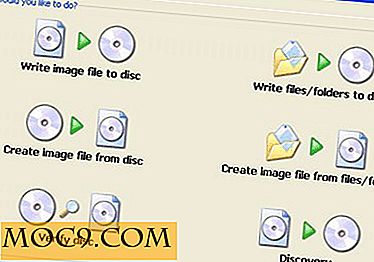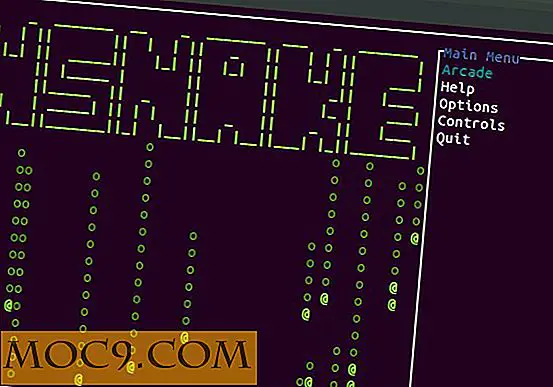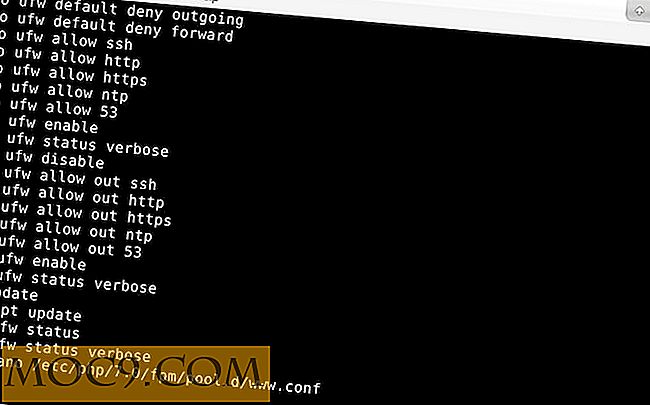Hoe een lijst te krijgen van alle software die is geïnstalleerd op een Windows-systeem
Terwijl u uw systeem gebruikt, installeert u veel programma's waarvan sommige dagelijks worden gebruikt en sommige slechts af en toe. Wanneer u uw systeem om welke reden dan ook opnieuw installeert, kan het een pijn in de nek zijn om alle software opnieuw te installeren zonder zelfs die missen die af en toe worden gebruikt. Dus, als je ooit hebt overwogen om je Windows-systeem opnieuw te installeren, zal het een stuk gemakkelijker zijn om een lijst te hebben van alle geïnstalleerde software op je systeem. Er zijn meerdere manieren om een lijst van alle geïnstalleerde software te krijgen. Kies de methode waarmee u vertrouwd bent en genereer de lijst.
De opdrachtprompt gebruiken
De eerste en gemakkelijkste manier om een lijst van alle geïnstalleerde software op uw systeem te krijgen, is met behulp van de opdrachtprompt. Om dat te doen, druk op "Win + R, " typ cmd en druk vervolgens op de knop Enter.

De bovenstaande actie opent het opdrachtpromptvenster. Kopieer en plak hier de onderstaande opdracht en druk op de knop Enter. Vergeet niet om het nest van het bestandspad naar "/ output" te wijzigen om aan uw behoeften te voldoen.
wmic /output:D:\InstalledSoftwareList.txt product krijgt naam, versie

Zodra u op de knop Enter drukt, scant Windows uw systeem en slaat de lijst op in de vorm van een tekstbestand. U vindt het tekstbestand op de locatie die u hierboven hebt ingevoerd.

PowerShell gebruiken
Als u er gewoonte van hebt gemaakt PowerShell te gebruiken, kunt u ook een lijst met alle geïnstalleerde software downloaden. Om dat te doen, drukt u op "Win + R, " typ powershell en druk vervolgens op de knop Enter.
Voer nu de onderstaande opdracht in en druk op de knop Enter. Vergeet niet het bestandspad naar wens aan te passen.
Get-WmiObject -Class Win32_Product | Select-Object -Property Name> D: \ InstalledSoftwareList.txt

Zoals je kunt zien aan de bovenstaande opdracht, gebruiken we nog steeds WMI (Windows Management Instrumentation) om de lijst te krijgen. Als u niet alle geïnstalleerde software op uw systeem hebt gezien, probeert u de onderstaande opdracht. Nogmaals, pas het bestandspad naar wens aan.
Get-ItemProperty HKLM: \ Software \ Wow6432Node \ Microsoft \ Windows \ CurrentVersion \ Uninstall \ * | Select-Object DisplayName, DisplayVersion, Publisher, InstallDate | Format-Table -AutoSize> D: \ InstalledSoftwareList.txt

CCleaner gebruiken
Als u de opdrachtprompt of PowerShell niet wilt gebruiken, kunt u het populaire hulpprogramma voor het opschonen van systemen CCleaner gebruiken om de lijst met alle geïnstalleerde software op uw systeem te bekijken. Om te beginnen, installeer CCleaner als je dat nog niet hebt gedaan en open het vanuit het menu Start.

Nadat CCleaner is geopend, gaat u naar het tabblad "Verwijderen" in het menu "Extra" in het linkerdeelvenster.

Dit venster toont u alle geïnstalleerde software op uw systeem. Om een lijst te krijgen, klikt u gewoon op de knop "Opslaan naar tekstbestand" in de rechterbenedenhoek.

Met de actie hierboven wordt het venster Opslaan als geopend. Selecteer eenvoudig de bestemming en de naam van het bestand en klik op de knop "Opslaan".

Je hebt je lijst in een oogwenk op de geselecteerde bestemming.
GeekUninstaller gebruiken
U kunt ook de lijst met geïnstalleerde software downloaden met GeekUninsatller, een gratis en draagbaar Windows-verwijderingsprogramma. Download om te beginnen het GeekUninstaller, pak het uit en voer de applicatie uit.
Omdat het een draagbare applicatie is, hoeft u het niet te installeren. Nadat de toepassing is geopend, selecteert u alle programma's in het venster en selecteert u de optie "Opslaan als HTML".

U wordt gevraagd om een bestemming te selecteren. Selecteer een locatie om het bestand op te slaan en klik op de knop "Opslaan" om de procedure te voltooien.

Reageer hieronder op het delen van uw gedachten en ervaringen over het gebruik van de bovenstaande methoden om een lijst op te slaan van alle software die op uw systeem is geïnstalleerd.